お使いの環境によってはデスクトップ上に「PC」や「ごみ箱」アイコンが無い。又は前は表示されていたがアイコンがなくなってしまった方がいると思います
今回はデスクトップ画面にアイコンを表示させる方法やごみ箱をエクスプローラーに表示させる方法、ごみ箱をタスクバーに表示させる方法を紹介します
デスクトップ画面にアイコンを表示する
アイコンの表示方法
デスクトップ画面の何もない場所で右クリックして「個人用設定」をクリックします
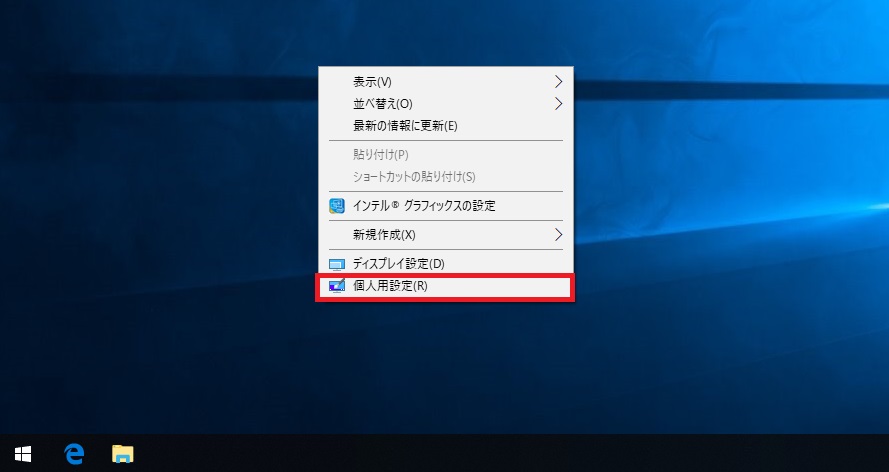
設定の画面が開きます。「テーマ」をクリックします
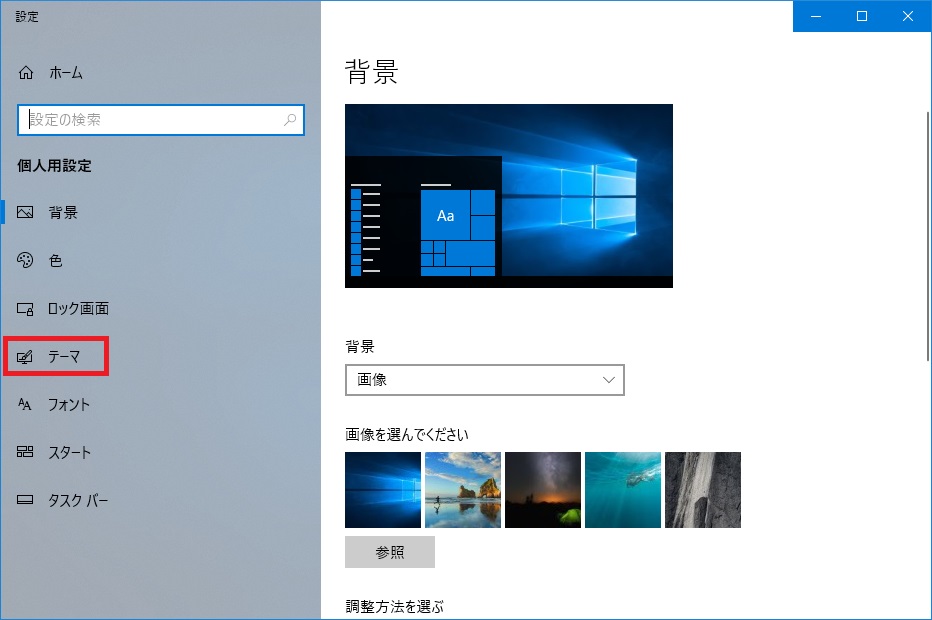
テーマの画面が開きます。下にスクロールして「デスクトップ アイコンの設定」をクリックします
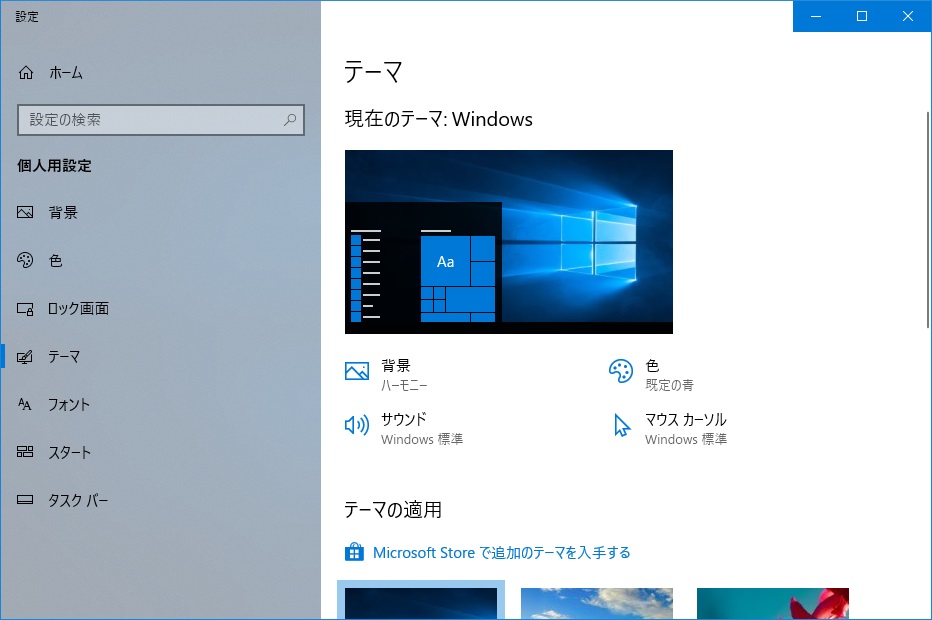
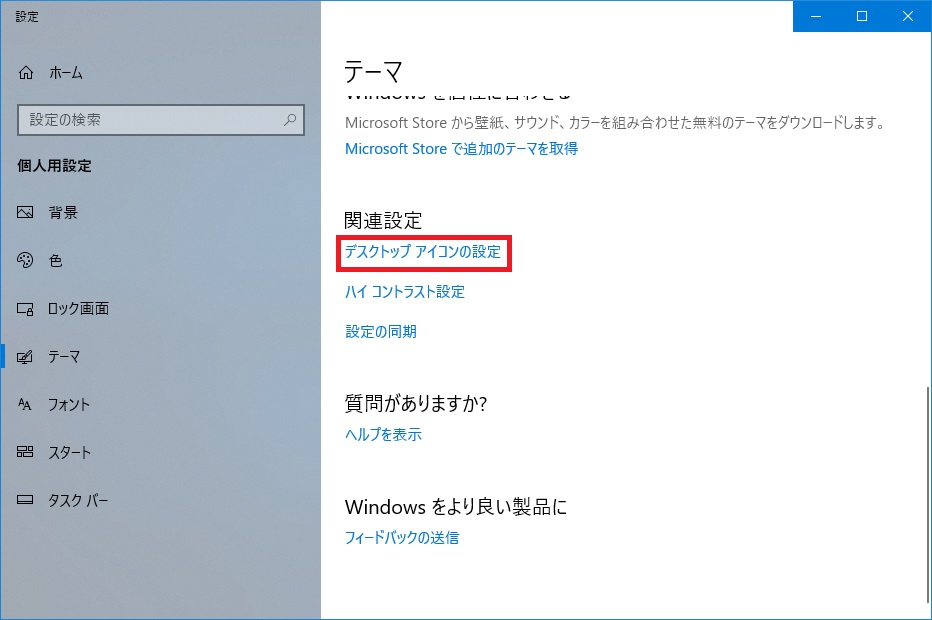
デスクトップ アイコンの設定画面が開きます。ここでデスクトップ画面に表示したいアイコンにチェックをつけます
今回は例として「コンピューター」と「ごみ箱」にチェックをして「OK」をクリックします
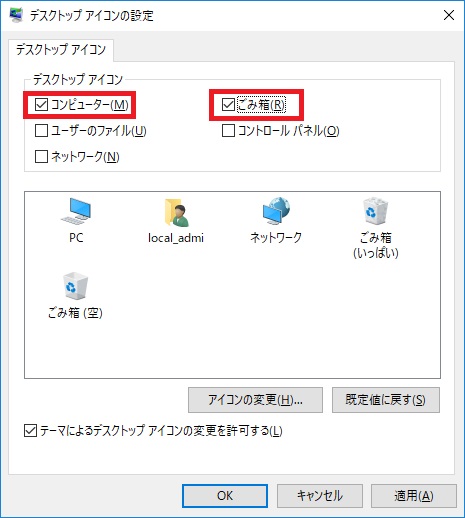
デスクトップ画面に「コンピューター」と「ごみ箱」が表示されました
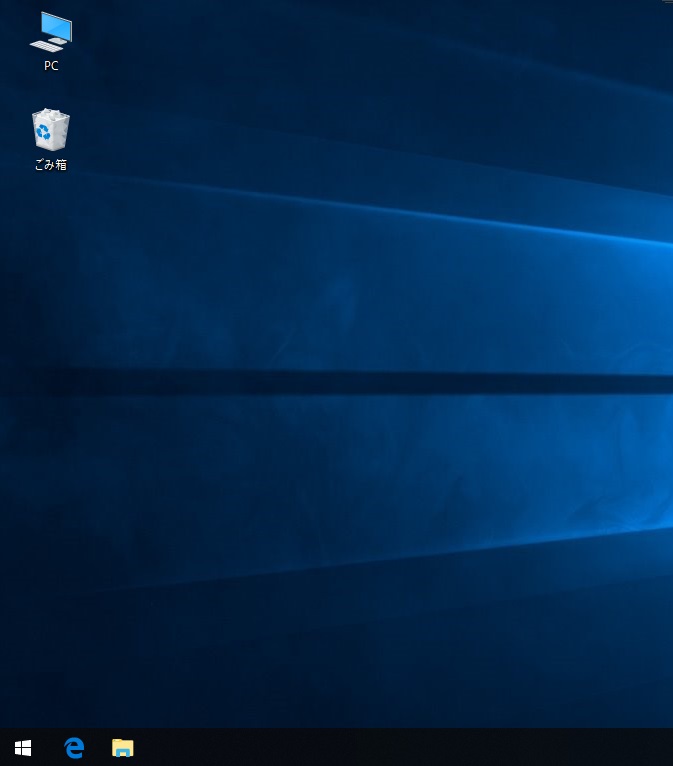
デスクトップにアイコンが表示されない場合
アイコンを表示する方法を試しても表示されない場合はデスクトップアイコンが非表示設定になっている可能性があります。PCやごみ箱以外にもデスクトップにアイコンが何も表示されていない場合はデスクトップアイコンの表示設定が必要です
デスクトップ画面の何もない場所で右クリックします
「表示」内の「デスクトップ アイコンの表示」にチェックが入っていなければ「デスクトップ アイコンの表示」をクリックします

これでデスクトップ上にアイコンが表示されるようになります。ごみ箱の他にもアイコンが表示されたことを確認してください
エクスプローラーにごみ箱アイコンを表示する
エクスプローラーの画面にもごみ箱アイコンを表示したい場合の手順を紹介します
エクスプローラーを起動します
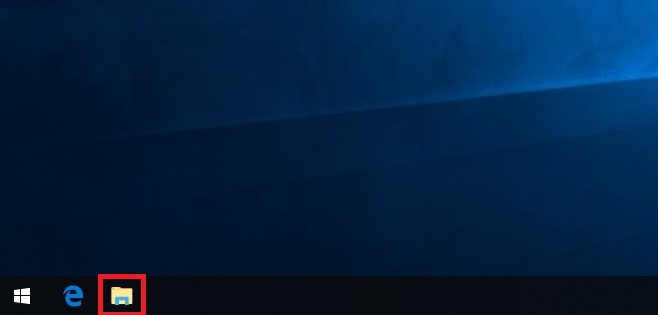
「表示」をクリックして、「オプション」をクリックします
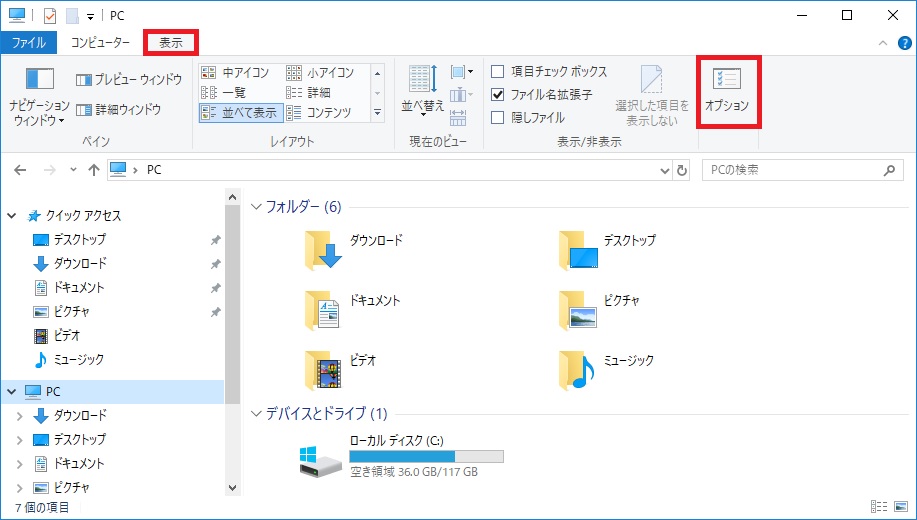
フォルダーオプションの画面が起動するので「表示」をクリックします
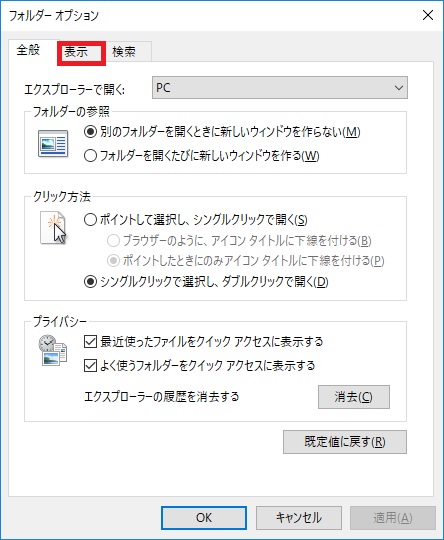
「すべてのフォルダーを表示」をクリックし、チェックが入ったことを確認して「OK」をクリックします
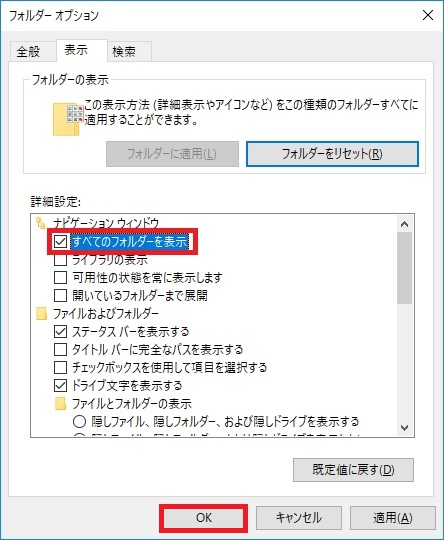
エクスプローラーにごみ箱アイコンが表示されるようになりました。
ごみ箱アイコン以外にもコントロールパネルも表示されるようになります。コントロールパネルをよく利用する方にとっても便利になると思います
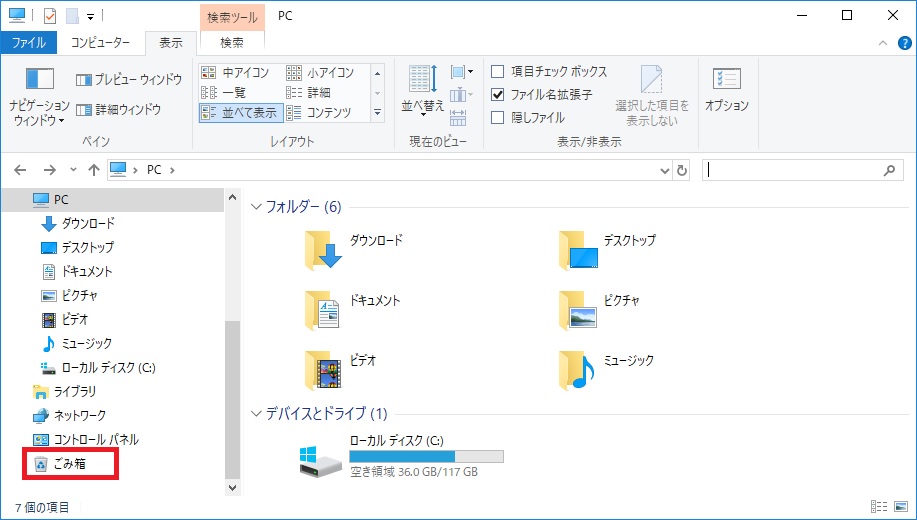
タスクバーにごみ箱アイコンを表示する
タスクバーにもごみ箱アイコンを表示したい場合の手順を紹介します
ショートカットの作成
デスクトップ画面の何もない場所で右クリックします
「新規作成」内の「ショートカット」をクリックします
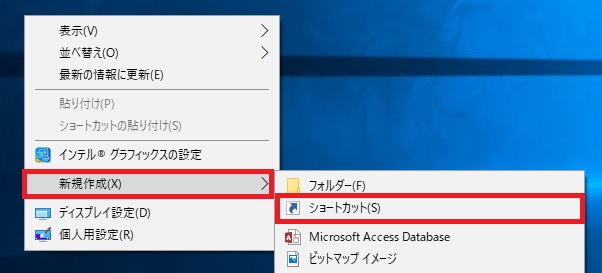
デスクトップ画面に「新しいショートカット」が作成され、ショートカットの作成画面が表示されます
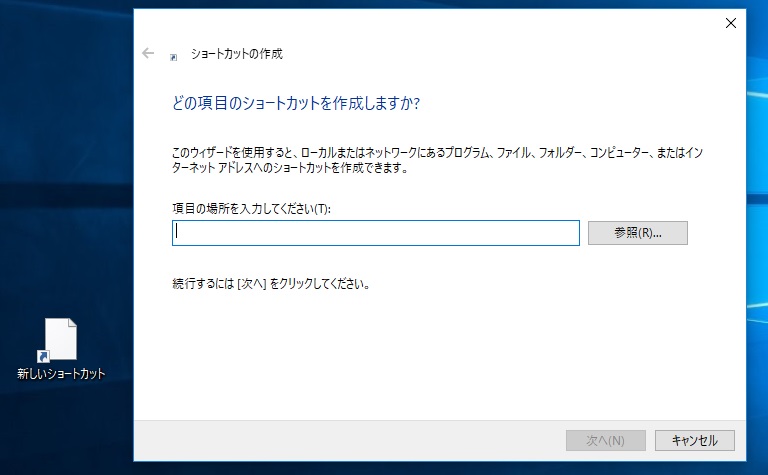
「項目の場所を入力してください」の欄に「explorer shell:RecycleBinFolder」と入力して「次へ」をクリックします
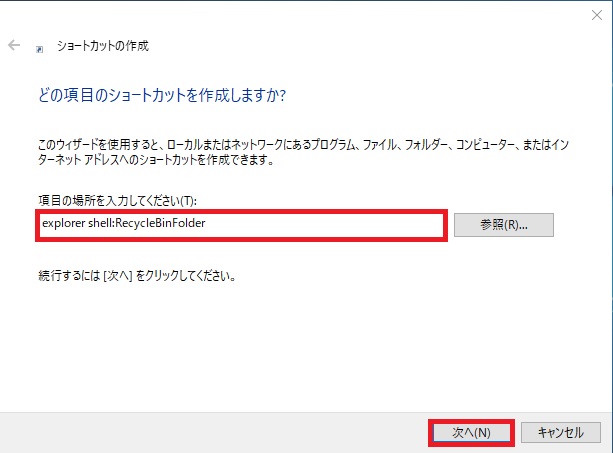
ショートカットの名前を入力します。今回はごみ箱のショートカットを作成しますので「ごみ箱」と入力して「完了」をクリックします
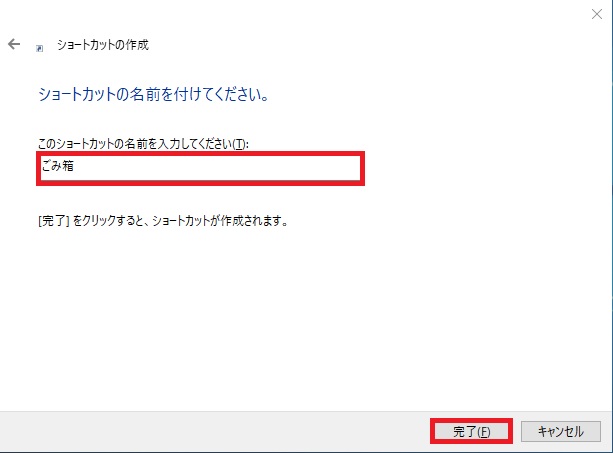
デスクトップ画面に「ごみ箱」のショートカットが作成されました
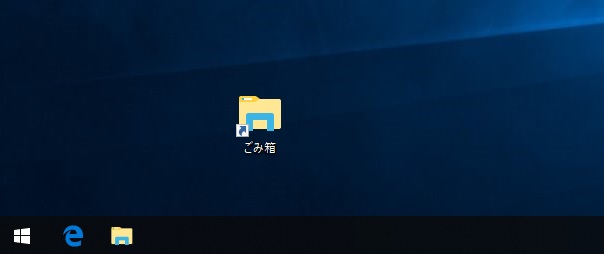
アイコンの変更
ごみ箱のショートカットは作成されましたが、アイコンの変更方法を紹介します
「ごみ箱」アイコンを右クリックして、「プロパティ」をクリックします
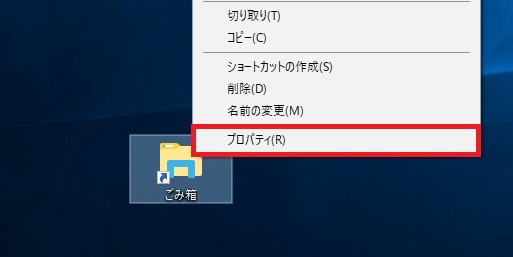
「アイコンの変更」をクリックします
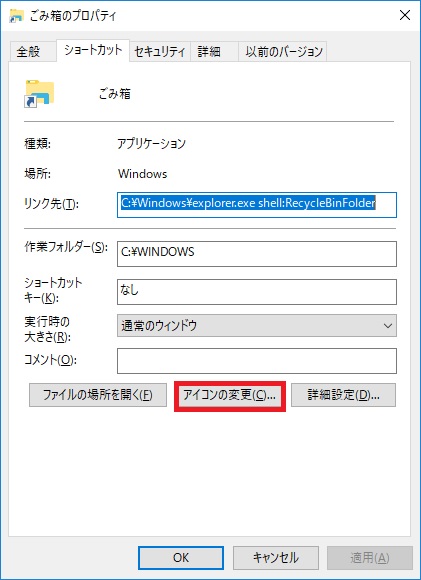
「アイコンの変更」の画面が表示されます
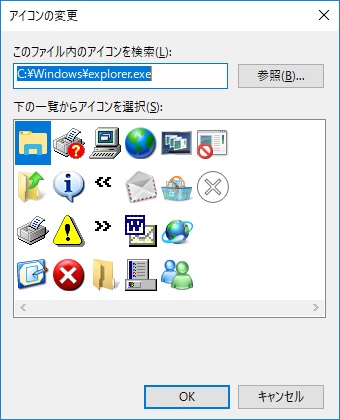
「このファイル内のアイコンを検索」の欄に「%systemroot%\system32\shell32.dll」と入力してキーボードの「ENTER」キーを押します
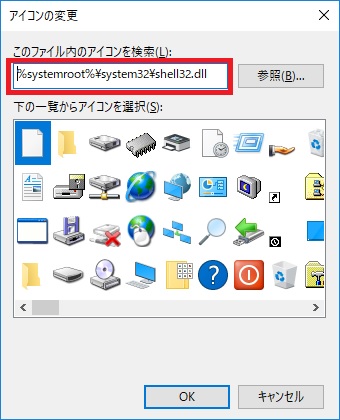
アイコン一覧が変更されますので、その中から「ごみ箱」アイコンをクリックして「OK」をクリックします
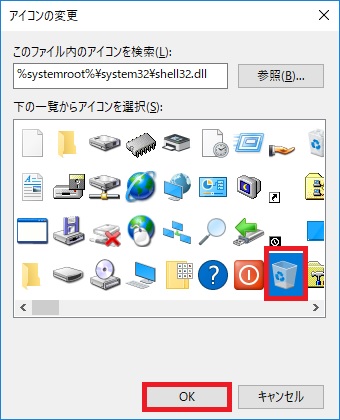
左上のアイコンがごみ箱に変更されたことを確認して「OK」をクリックします
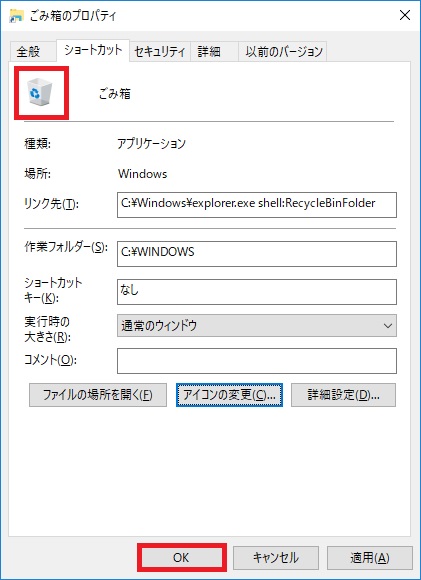
ごみ箱のショートカットアイコンが変更されました
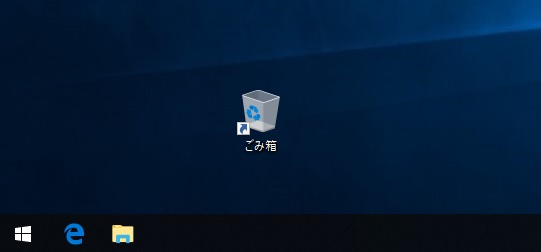
ごみ箱のショートカットをドラッグしてタスクバーにもっていきます

ごみ箱がタスクバーに追加(ピン留め)されました
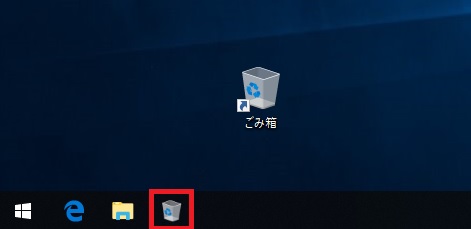
タスクバーに作成したごみ箱アイコンの注意点
ごみ箱に削除したファイルが存在しても、タスクバーに作成したアイコンは空の状態のアイコン表示のままとなります



